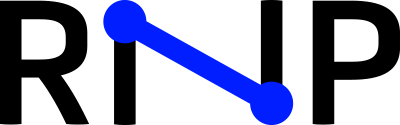Instalação do Sistema Operacional Ubuntu Server 22.04.5 LTS
Link para download da ISO do Sistema Operacional Ubuntu Server 22.04.5 LTS:
https://releases.ubuntu.com/jammy/ubuntu-22.04.5-live-server-amd64.iso
<aside> 💡 Descrição de como instalar o Sistema Operacional Ubuntu em servidores operados pelo Serviço de Testbeds.
</aside>
Importante
Verifique se há necessidade de realização de backup antes de executar esse procedimento.
-
Fazer o backup das configurações de rede do servidor que será atualizado.
Ubuntu: /etc/netplan/
Fonte: https://ubuntu.com/server/docs/network-configuration
CentOS/RHEL: /etc/sysconfig/network-scripts/
Fonte: <https://www.redhat.com/sysadmin/network-interface-linux>
Para o passo a passo para a realização de backup utilizando o GIT , acesse a página para mais informações : https://www.notion.so/Realiza-o-de-Backup-nos-IDS-93673650f819458e960881fbe2bf1167
- Realizar o download da imagem do Ubuntu Server LTS 22.04.
- Link sugerido para baixar a imagem :
- https://releases.ubuntu.com/jammy/ubuntu-22.04.5-live-server-amd64.iso
- Sugestão de aplicativo para gerar uma mídia USB Bootavel: https://www.balena.io/etcher/
- Sugestão de aplicativo para gerar um pen drive Bootavel : https://ravel.com.br/blog/como-criar-uma-unidade-usb-bootavel-com-ventoy/
Caso a configuração de SO deva ser realizada via samba (IPMI) acesse a página para mais informações : https://www.notion.so/Configurando-o-samba-2a9d4ec585d245c5b4f89f7ee75fe911
1- Preparando a estação de trabalho
Para configuração de Sistema operacional localmente, é necessário acessar o servidor.
Para isso será necessário um Monitor para conexão com cabo VGA e teclado .
Verifique a disposição das portas, elas podem estar localizadas na parte dianteira ou traseira do servidor.
Será necessário utilizar um pen drive bootavel , previamente configurado com o sistema operacional a ser utilizado.
2- Reinicializando o servidor
Para realizar a reinstalação de SO é necessário reiniciar o servidor .
Caso esteja com acesso ao servidor é possível reiniciar usando o comando:
reboot now
Ou
Localize no servidor o botão para reiniciar.
3- Usar a Opção de Boot Menu no BIOS/UEFI
-
Passos para usar o Boot Menu:
Após reiniciar o servidor siga os passos abaixo:
- Durante o POST (Power-On Self-Test), pressione a tecla específica para entrar no menu de boot. Normalmente, no Supermicro, é F11.
- No menu, selecione o dispositivo de instalação USB, para instalações locais e a opção UEFI: ATEN Virtual CDROM YSOJ para instalações via IPMI .
Observação: Utilize o teclado virtual para configurações via IPMI.
Utilize as setas para escolher a opção desejada.
Exemplo via IPMI:
4- Escolha a opção Try or Install Ubuntu Server, tecle ENTER e aguarde.
5 - Escolha a linguagem : English
6 – Em seguida escolha o Layout Portuguese Brazil usando as setas do seu teclado.
Utilizar a opção “Identify keyboard” ajuda a identificar o teclado.
7- Escolha a opção de instalação desejada.
No exemplo abaixo utilizaremos o Ubuntu server
8- Faça as configurações de rede de acordo com as especificações do Projeto.
Nesta tela deverá ser configurada a rede do servidor.
Escolha a interface de rede.
Exemplo:
-
Interface: em3
-
Configure o seu IP público, acessando a interface e escolhendo a opção “Edit IPv4” e em seguida marcando o método como “Manual”.
-
Verifique a necessidade de configurar vlan.
-
Exemplo de configuração para UFPE:
Subnet: 10.20.21.48/16
Address: 10.20.21.49
Gateway: 10.20.21.62
Name server: 8.8.8.8
-
Marque “Done”.
Em seguida selecione done para prosseguir
9- Configurar o proxy/Configure proxy
Por padrão, deixamos essa opção em branco e marcamos “Done”.
10- Continue sem update:
11- Configuração de particionamento/Guided storage configuration
Desça usando as setas até a opção Custom Storage layout e utilize a tecla espaço para marcar a opção com X.
Sobre a configuração de particionamento, as devidas recomendações devem ser levadas em contas:
Em caso de 02 ou mais discos em RAID1 ou apenas 01 disco, sugerimos essa formatação:
Exemplo 1:
| Nome | Ponto de Montagem | Capacidade | Tipo | FS |
|---|---|---|---|---|
| boot | /boot | 1G | Standard | ext4 |
| root | / | 100G | LVM | xfs |
| home | /home | 10G | LVM | xfs |
| var | /var | Espaço restante 250G | LVM | xfs |
| ( VAGO) | 75G | LVM | ||
| SWAP | - | 10G | LVM | swap |
| Nome | Ponto de Montagem | Capacidade | Tipo | FS |
|---|---|---|---|---|
| boot | /boot | 1G | Standard | ext4 |
| root | / | Restante (200G) | LVM | xfs |
| home | /home | 10G | LVM | xfs |
| SWAP | - | 10G | LVM | swap |
| var | /var | 250G | LVM | swap |
| data | /data | 700G | LVM | xfs |
Exemplo 2:
- Escolha a partição que será usada para o boot device
- Em seguida selecione o free space para configurar a partição SWAP
Em caso de 04 discos em RAID mais 01 disco extra, sugerimos desacoplar o ponto de montagem /var das demais partições e o alocar somente no disco com RAID. Abaixo segue padrão sugerido:
Exemplo 3:
| Nome | Montagem | Capacidade | Tipo | FS | Disco |
|---|---|---|---|---|---|
| boot | /boot | 1G | Standard | ext4 | Disco extra |
| root | / | 200G | LVM | xfs | Disco extra |
| var | /var | Espaço restante | LVM | xfs | RAID 1 |
| swap | - | 6144MB | LVM | swap | Disco extra |
Sobre o tamanho do SWAP, recomendamos esta tabela como referência:
| RAM Size | Swap Size |
|---|---|
| 8GB | 3GB |
| 12GB | 3GB |
| 16GB | 4GB |
| 27GB | 5GB |
| 32GB | 6GB |
| 64GB | 8GB |
| 72GB | 8GB |
| 128GB | 10GB |
12- Importante: Caso não haja controladora RAID fazendo a gestão dos discos, recomendamos seguir os passos abaixo:
- Marque a opção: “Custom storage layout”
- Na próxima tela apague todas as partições antigas, caso existam.
- Em seguida, escolha o disco principal e marque a opção: Use as Boot Device
- Nos discos disponíveis, em “free space”, mande criar uma partição GPT, utilizando todo o espaço possível e sem formatação.
- Add GPT Partition.
- Para fazer uso de todo espaço possível, basta deixar o campo Size vazio.
Resultado esperado:
Criada a partição de boot, é hora de configurar o RAID. Marque a opção: Create software RAID (md)
- Escolha os discos que serão usados
Discos do RAID selecionados
- Em seguida, deverá ser criada a partição de boot. No dispositivo de RAID, crie a partição de BOOT com particionamento ext4 e 1G
| Nome | Ponto de Montagem | Capacidade | FS |
|---|---|---|---|
| boot | /boot | 1G | ext4 |
- Criada o BOOT, crie uma nova partição sem formatação e utilizando todo o espaço livre disponível.
Em seguida, será necessário criar o LVM. Marque a opção: Create Volume Group (LVM)
- Selecione o dispositivo disponível e crie o LVM volume group.
- Em seguida, em “free space”, crie as partições de acordo com estas configurações:
| Nome | Ponto de Montagem | Capacidade | FS |
|---|---|---|---|
| root | / | 200G | xfs |
| swap | - | 4096MB | swap |
| var | /var | espaço restante | xfs |
- Terminada a configuração marque “Done”
12 - Crie o usuário e senha de acordo com o padrão do Projeto :
- Configurar o usuário/Profile Setup
13- Ignorar upgrade to Ubuntu Pro
14- Configurar enable Ubuntu Advantage
- Não selecionar nenhuma opção e teclar done
- Marque a opção de instalar o OpenSSH Server.
- O campo IMPORT SSH Identify deve ficar marcado como “NO”.
- Não escolha nenhum pacote adicional e marque “Done”.
15- Aguardar a instalação e em seguida realizar o reboot
Importante: Ao realizar o reboot será solicitado a remoção do dispositivo USB utilizado para a instalar o Sistema operacional.
16- Configurações e validações pós-instalação
-
Testar a conectividade com a Internet e informar os parâmetros da instalação
-
Realizar teste de conectividade tanto para IPs públicos e/ou privados, e para URLs.
-
Configurar o sudo do dpdadm para não solicitar senha.
-
Editar sudoers.
- Utillize o comando:
**visudo** -
Seguir orientações especificações abaixo para editar o arquivo:
Localize os campos abaixo e faça as edições, caso seja necessário inclua o código.
# User privilege specification root ALL=(ALL:ALL) ALL dpdadm ALL=NOPASSWD: ALL # Members of the admin group may gain root privileges %admin ALL=(ALL) ALL # Allow members of group sudo to execute any command %sudo ALL=(ALL:ALL) ALL %dpdadm ALL=NOPASSWD: ALL %dpdadm ALL=NOPASSWD: ALL17 - Configurações para acesso via SSH:
- Caso necessário, instalar o SSH utilize o comando:
**apt-get install -y openssh-server**Para realizar as configurações acesse o arquivo /etc/ssh/sshd_config e faça as seguintes configurações:
. #Port 22 Port 2200 ... PermitRootLogin no ... RSAAuthentication yes PubkeyAuthentication yes ... -
Ao término da edição, reiniciar o serviço usando o comando:
sudo systemctl restart sshd
Verifique se o serviço está sendo executado:
**sudo systemctl status sshd**
18- Verifique previamente se é necessário pré configurar o Firewall no Ubuntu antes de executar os passos seguintes:
- Instalar o firewalld
**apt-get install -y firewalld**
- Validar se o firewalld está em execução
**sudo systemctl status firewalld**
- Habilitar o firewalld no boot do Ubuntu
**sudo systemctl enable firewalld**
- Adicionar a porta 2200 na zona pública do firewalld.
**sudo firewall-cmd --permanent --zone=public --add-port=2200/tcp**
Recarregar o firewalld para a regra entrar em execução
**sudo firewall-cmd --reload**
18 - Instalar o fail2ban
Para instalar o fail2ban utilize o seguinte comando:
**apt-get install -y fail2ban**
Verifique o status do serviço:
**systemctl status fail2ban**
Habilite o fail2ban:
**systemctl enable fail2ban**